Facebook Seite verwalten: die wichtigsten Einstellungen für Firmen
Wir zeigen dir die wichtigsten Einstellungen auf deiner Facebook-Unternehmensseite. Bild: © Herold; Quelle: pressmaster
Wie kann ich Mitarbeiter:innen zu meiner Facebook-Firmenseite einladen, damit sie daran mitarbeiten können? Wie bearbeite ich dort meine Öffnungszeiten? Und wo hinterlege ich meine Impressums-Informationen? Diese Fragen stellen sich viele, wenn sie ihre Facebook Seite verwalten wollen. Daher beantworten wir diese in diesem Artikel. Außerdem zeigen wir dir, mit welchen Einstellungen du deine Kundenpflege verbessern und worüber du in deinen Facebook-Beiträgen schreiben kannst.
Inhaltsverzeichnis
Facebook Seite verwalten: grundlegende Infos
Egal, ob Vereinsseite, Firmenseite oder Institutionsseite: Wenn du eine Facebook Fanpage für dein Unternehmen erstellen willst, musst du ein eigenes (privates) Facebook-Profil haben. Dieses wird dann für deine Firmenseite als Administrator festgelegt.
Immer wenn du dich dann bei deiner Unternehmensseite einloggst, kannst du in der linken Leiste unten auf dein Firmen-Profil(bild) klicken. Dann kommst du zu deinem Firmenprofil.
Dort siehst du deine Seite genau so, wie sie auch die Nutzer:innen sehen. Einziger Unterschied: Du siehst sowohl unter deinem Profilbild als auch auf der linken Seite zusätzlich die Verwaltungsmöglichkeiten. Die sehen die User:innen natürlich nicht.
Wer kann was auf der Seite überhaupt machen? – Mitarbeiter einladen & Zugriffsrechte geben
Abhängig von den jeweiligen Berechtigungen können du und deine Mitarbeiter:innen (oder im Falle einer Vereinsseite deine Vereinskollegen und -kolleginnen) unterschiedliche Dinge auf deiner Facebook-Seite machen. Manche können die Seite z. B. nur ansehen, während sie andere auch bearbeiten können.
Deine Zugriffsrechte bzw. Berechtigungen kannst du mit folgenden Schritten einsehen:
- auf deinem Firmenprofil in der linken Spalte in den Bereich Meta Business Suite (siehe auch Bild 1) klicken
- dann dort – ebenfalls in der linken Spalte – ganz unten auf „Einstellungen“ gehen
- dort auf „Unternehmenseinstellungen“ klicken
- bei Nutzer – Personen siehst du die Berechtigungen
Um dir das Ganze einfacher zu machen, haben wir hier noch ein paar Screenshots für dich.
Schritt 1: Du bist in deinem Firmenprofil und klickst links auf die Meta Business Suite.
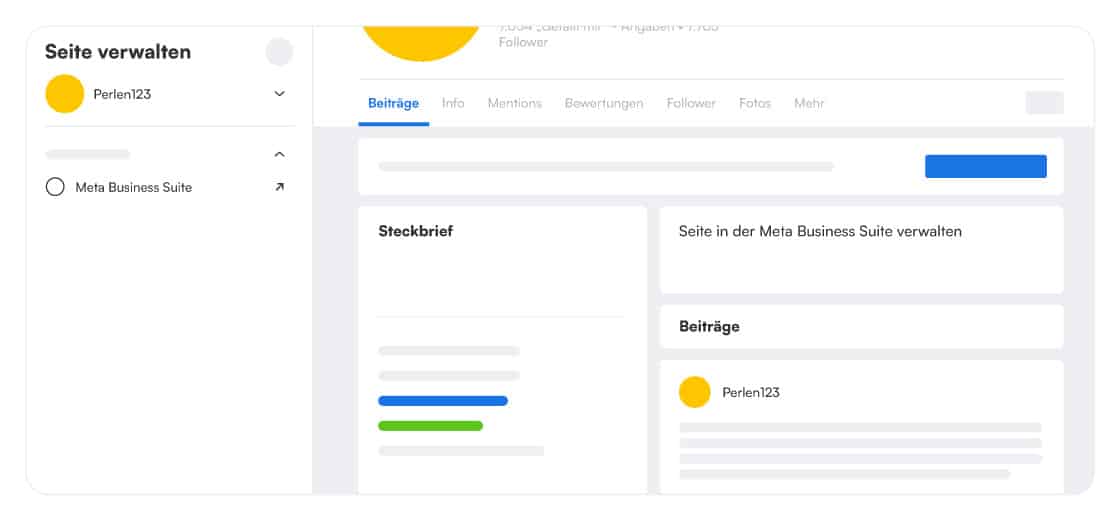
Schritt 2: Du bist in der Meta Suite und klickst unten links auf die Einstellungen.
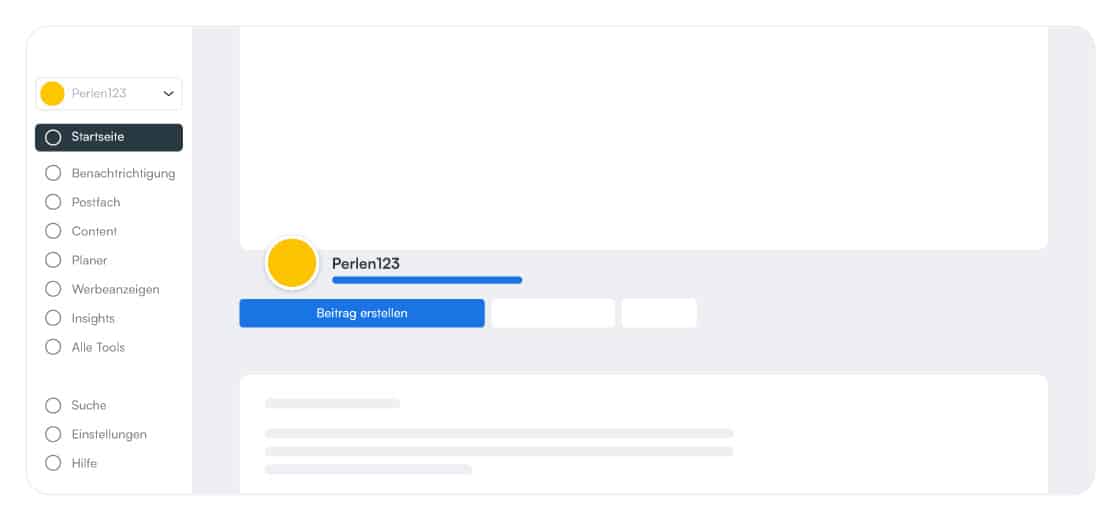
Schritt 3: Dort klickst du auf die Unternehmenseinstellungen, wie im folgenden Screenshot dargestellt.
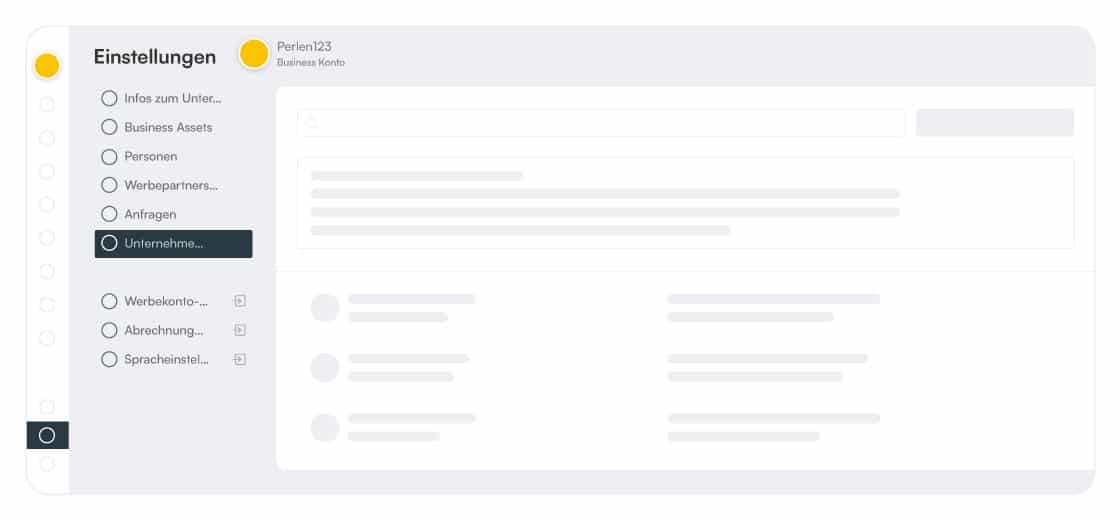
Schritt 4: Hier kannst du nun auf Nutzer – Personen klicken.
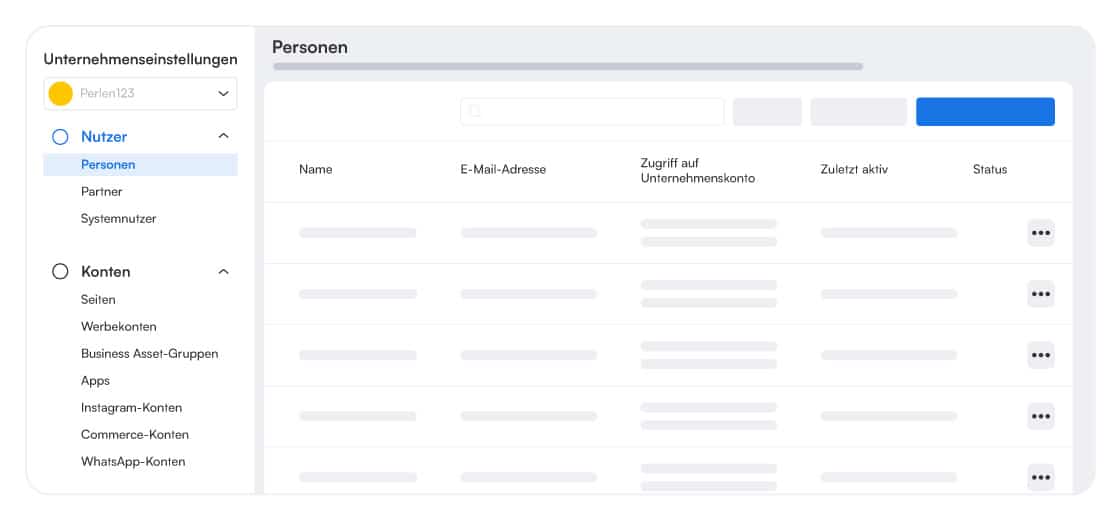
Hier siehst du, welche Personen welche Berechtigungen haben. Außerdem findest du nun links u.a. diese zwei Optionen:
- Nutzer
- Konten
Auf diese gehen wir nun näher ein.
1. Nutzer
Dieser Bereich ist wieder in Unterbereiche eingeteilt, auf die wir gleich näher eingehen:
- Personen
- Partner
- Systemnutzer
Unter „Personen“ kannst du z. B. Mitarbeiter:innen dazu einladen, an deiner Seite mitzuwirken. Wichtig ist, dass diese, um deine Einladung annehmen zu können, ein eigenes Facebook-Konto benötigen, das dann mit deiner Seite verknüpft wird. In einem zweiten Schritt kannst du die Zugriffsberechtigungen (früher auch Rollenverwaltung oder Rollenvergabe genannt) wählen, die du diesem oder dieser Nutzer:in geben willst. Du kannst u.a. wählen zwischen Basic, Uneingeschränkt und Finanzmanager.
Du kannst ihnen über die drei Punkte ganz rechts auch Assets zuweisen, also beispielsweise ein Werbekonto oder eine Fanpage. Daraufhin kannst du hier auch einstellen, was die Person bei diesem Asset genau machen darf, also z. B.:
- Beiträge erstellen
- Community Management (mit User:innen interagieren)
- Werbeanzeigen erstellen
- Insights (die Performance der Seite einsehen)
Tipp: Lade am besten mehrere Nutzer:innen (Mitarbeiter:innen) ein, an deiner Fanpage mitzuwirken. So hat dein Team immer noch Zugriff darauf, selbst wenn einer der Nutzer:innen deine Firma verlassen sollte. Wichtig ist in einem solchen Fall nur, diese:n Nutzer:in wieder zu löschen, sodass er/sie deine Fanpage nicht mehr bearbeiten kann.
Unter „Partner“ hingegen kannst du beispielsweise externen Agenturen Zugriff auf deine Fanpage geben – sofern du mit ebensolchen Agenturen zusammenarbeitest.
Unter „Systemnutzer“ siehst du die APIs.
2. Konten
Die Konten sind der letzte Punkt, über den wir hier sprechen wollen. Unter diesen versteht man Seiten und Werbekonten.
Bei jeder Seite und jedem Werbekonto siehst du die Personen, die Zugriff darauf haben. Bei den Werbekonten hast du zusätzlich auch die Option, Partner bzw. Partnerinnen hinzuzufügen.
Hinweis: Wie du gesehen hast, gibt es bei Facebook zwei Mal den Bereich „Einstellungen“. Beide findest du in der „Meta Business Suite“. Dort kannst du auf „Einstellungen“ klicken und dort findest du dann u.a. die „Unternehmenseinstellungen“. Achte also immer darauf, in welchen Einstellungen du dich gerade befindest, da du in beiden unterschiedliche Dinge bearbeiten und festlegen kannst.
Facebook Seite verwalten – Datenschutz, Öffnungszeiten & Co.
Wie oben schon angesprochen, hast du auch unter deinem Profilbild noch einmal einige Möglichkeiten, deine Seite zu verwalten.
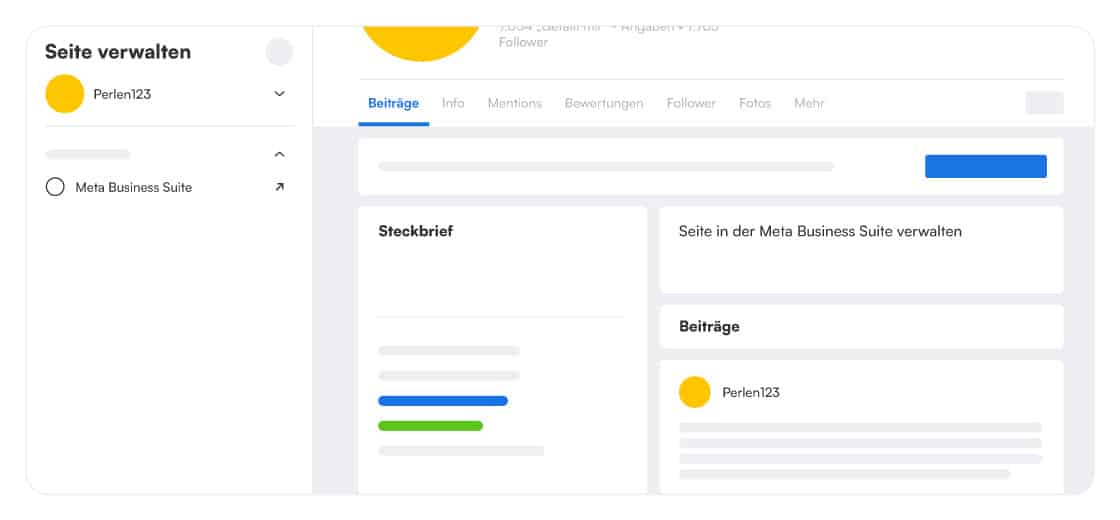
Du siehst also erst das Titelbild (breit und eckig) und darunter dein Profilbild (klein und rund). Darunter hast du verschiedene Kästchen, z. B.:
- Beiträge
- Info
- Mentions
- Bewertungen
- Follower
- Fotos
- Mehr
Unter „Info“ kannst du dann noch weitere Aktionen ausführen:
- Kontaktinfo – dort siehst du z. B. deine Kategorie, genauso wie deine Mail-Adresse, den Link zu deiner Website, deine Leistungen und dein Pronomen (wenn du das festlegen möchtest). Wichtig: Bearbeiten kannst du diese Angaben in diesem Bereich nicht. Dafür musst du in der Meta Suite auf Einstellungen und dann auf Infos zum Unternehmen gehen.
- Info zum Datenschutz – hier kannst du die Impressums-Infos hinterlegen und zu deiner Datenschutzerklärung verlinken.
- Seitentransparenz – hier siehst du deine SeitenID. Diese brauchst du manchmal, wenn du bestimmte Sachen freigeben willst.
- Details über dich – hier hat deine Firmenbeschreibung Platz.
Je nach Ansicht findest du unter der Liste (Beiträge, Info, Bewertungen, User) dann noch drei weitere Punkte:
- Steckbrief bearbeiten
- Seite bearbeiten – hier kannst du ganz unten Dinge wie deine Öffnungszeiten und deine E-Mail-Adresse verwalten
- Seite verwalten – Unter diesem Punkt kommst du zu deinem Dashboard
Hast du diese Möglichkeiten nicht, kannst du z. B. deine Telefonnummer, Öffnungszeiten & Co. auch bearbeiten, indem du folgende Schritte gehst:
- In der linken Spalte bei „Seite verwalten“ auf „Meta Business Suite“
- dort unten links auf „Einstellungen“
- dort auf „Unternehmenseinstellungen“
- in dem Bereich dann links auf „Unternehmensinfos“
Übrigens: Es gibt von Facebook auch eine Seitenmanager-App. Mit dieser kannst du deine Facebookseite auch von unterwegs bearbeiten. Wenn du sie im Playstore suchst, solltest du allerdings „Meta Business Suite App“ eingeben, da die Seitenmanager-App auf diese umgestellt wurde.
Einstellungen für eine bessere Kundenpflege
Hast du alle Berechtigungen, die du benötigst, kannst du u.a. auch folgende Aspekte deiner Facebookseite verwalten:
1. Das persönliche Gespräch dank Messaging
Über den Nachrichtendienst kannst du mit deinen Seiten-Besuchern und -Besucherinnen chatten. Diese Nachrichten sind – im Gegensatz zu Kommentaren unter Beiträgen – nicht öffentlich.
Wenn du auf diese privaten Nachrichten eingehst, kannst du ebenfalls die Kundenbindung erhöhen. Außerdem fällt einigen Menschen die Kontaktaufnahme über Facebook leichter als die über deine Firmen-E-Mail-Adresse oder deine Telefonnummer.
2. Zeitnah reagieren dank Benachrichtigungen
Über die Benachrichtigungsfunktion kannst du dir anzeigen lassen, ob du neue Kommentare oder Reaktionen auf deine Beiträge und Postings erhalten hast. Diese Kommentare siehst du übrigens auch im Feld „Meta Business Suite“ unter „Postfach“.
Dir wird also angezeigt, ob und in welcher Form Besucher:innen mit deiner Seite interagieren.
Und dein Vorteil davon? Mithilfe dieser Funktion kannst du zeitnah auf deine Kunden und Kundinnen reagieren. Das hinterlässt einen guten Eindruck und baut eine gute Kundenbeziehung auf.
Statistiken & Insights, die dir bei der Verwaltung helfen
Bei dem Tab „Insights“ in der Meta Business Suite findest du Statistiken und wertvolle Informationen zu deiner Facebook-Firmenseite. Du siehst:
- Wie viele User:innen deine Beiträge sehen
Dir wird angezeigt, wie viele Impressions deine Postings haben. Diese Zahl zeigt dir, wie viele Menschen deine Postings potenziell gesehen haben1. - Mit welchen deiner Beiträge User:innen interagiert haben
Z. B. Beitrag 1 hatte 62 Likes und 17 Kommentare, während Beitrag 2 13 Likes und 2 Kommentare hatte. Das heißt du siehst Likes, Kommentare und wie oft deine Beiträge geteilt wurden. - Was du noch besser machen kannst
Das kannst du z. B. am vorherigen Aspekt ableiten. Beitrag 1 hat besser funktioniert als 2. Setze also lieber auf Beiträge, die sich an 1 orientieren. - Was deine Zielgruppe interessiert
So kannst du sie dazu bringen, mehr mit deiner Seite und deinem Unternehmen zu interagieren. - Wer deine Zielgruppe ist
Du bekommst Infos zu Alter, Standort oder Geschlecht. Außerdem weißt du, wann genau sie deine Facebook-Seite besuchen. - Wie oft deine Seite besucht wird
Wie viele Menschen deine Unternehmensseite auf Facebook besuchen und welche Bereiche deiner Fanpage sie sich ansehen. - Was User:innen auf deiner Facebookseite machen
Klicken sie auf den Link zu deiner Website oder auf einen Call-to-Action-Button? Auch das zeigen dir die Statistiken.
Übrigens: Der Facebook-Hilfebereich zeigt dir, wie du die Insights noch besser verstehen kannst.
1 Wichtig: Es handelt sich um potenzielle Sichtkontakte, die genaue Zahl derjenigen, die es wirklich gesehen haben, kann von dieser Zahl also noch einmal etwas abweichen.
„Inhaltliche“ Verwaltung der Facebook Seite – was kann ich posten?
Wenn deine Seite fertig eingerichtet ist, geht es noch darum, regelmäßig neue Beiträge zu posten, um deine Follower:innen zu informieren, auf dem Laufenden zu halten und an dich zu binden.
Hier findest du daher noch ein paar Infos dazu, worüber du reden kannst:
- News aus deinem Unternehmen – Neue Mitarbeiter:innen, Firmenfeier oder ein Sonderangebot? Schreib darüber!
- Branchen-Neuigkeiten – informiere über neue Trends in deiner Branche.
- Wettbewerbe – Solche Beiträge werden häufig kommentiert und geteilt, da dies meist auch die von den Firmen gesetzten Bedingungen sind, um am Gewinnspiel teilzunehmen. Den/die Gewinner:in kannst du in einem weiteren Beitrag verkünden.
- Positive Bewertungen teilen – Du hast eine Bewertung bekommen, die dich besonders freut? Teile sie einfach als Beitrag. Aber übertreib es dabei nicht – denn wir alle wissen, dass zu viel Eigenlob stinkt.
- Eine Frage stellen – Als Beitrag kannst du auch einfach einmal eine Frage an deine Follower:innen stellen. Das steigert die Interaktionen auf deiner Seite und gibt ihnen das Gefühl, dass dir ihre Meinung wichtig ist.
- Feiertage thematisieren – Egal, ob klassischer Weihnachtsgruß oder ein witziges Posting zum Weltschokoladentag – so etwas ist ein echter Eisbrecher.
- Anekdoten – Etwas privatere Geschichten zu dir oder deiner Firma sind für dein Publikum immer interessant. Erzähle z. B., warum du dich selbstständig gemacht hast oder was du auf dem Weg erlebt hast. Das baut eine emotionale Bindung auf.
- Jobanzeigen – Du suchst neue Mitarbeiter:innen? Auch das kannst du zu einem Beitragsthema machen!
- Die Qual der Wahl – Du kannst dein Publikum auffordern, eine Wahl zu treffen, also z. B. zwischen zwei Dingen ihren Favoriten zu wählen. Hast du ein Restaurant, könnte das z. B. etwas wie „Lieber Dessert oder lieber Vorspeise?“ sein. Die Abstimmung kann z. B. anhand von verschiedenen Emojis passieren (Like für Vorspeise, Herz für Dessert).
Facebook Seite verwalten: unser Fazit
Die Einstellungen für deine Fanpage – egal, ob Firmenseite, Institutions- oder Vereinsseite – bei Facebook zu bearbeiten, kann ganz schön kompliziert sein, da Vieles sehr versteckt ist.
Wir hoffen aber, dass du mit diesem Artikel nun einen besseren Überblick hast, wie du deine Facebook Seite verwalten und wie du z. B. Zugriffsrechte erteilen oder wo du deine Öffnungszeiten anpassen kannst.
Wichtig ist dabei immer, im Kopf zu behalten, dass es in der Meta Business Suite deiner Facebookseite sowohl den Bereich „Einstellungen“ als auch die „Unternehmenseinstellungen“ gibt. Aber keine Sorge: Mit der Zeit wird es immer leichter, die beiden auseinanderzuhalten.
In den Statistiken erfährst du außerdem, welcher Beitrag wie gut bei deinen Follower:innen angekommen ist, wodurch du besser planen kannst, was du in zukünftigen Postings thematisieren kannst. Über einige Beispiele dafür haben wir in diesem Artikel ebenfalls schon geschrieben.
Nun bleibt uns nur noch, dir viel Spaß mit der Verwaltung deiner Unternehmensseite auf Facebook zu wünschen!
Interesse geweckt?
Du willst Social Ads für deinen Unternehmenserfolg nutzen? Dann meld dich bei uns. Wir beraten dich gern zu unseren Produkten!
Weitere Artikel
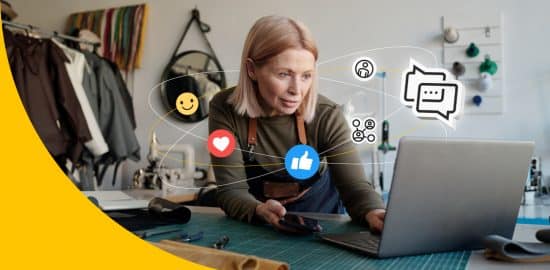
Ein effektives Community Management ist für Unternehmen und Organisationen von entscheidender Bedeutung, um eine engagierte […]
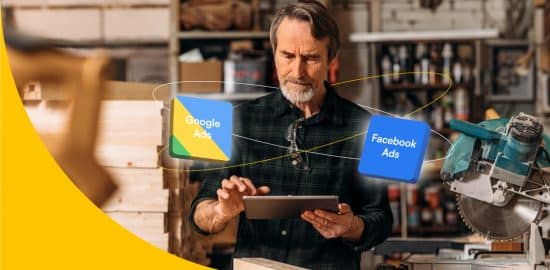
In digitalen Welt von heute haben Unternehmen zahlreiche Möglichkeiten, ihre Zielgruppe im Internet zu erreichen. […]

Werbung auf Social Media ist nicht für jede Branche sinnvoll – denn die Sozialen Medien […]
